win10系統是目前使用者最多使用的作業系統,因此win10系統在使用過程中也會遇到一些問題,如有的朋友遇到win10系統電腦無法正常關機的情況,win10系統無法正常關機怎麼辦?許多朋友還不知道具體的解決辦法,因此以下將教您win10系統電腦無法正常關閉的解決方案。
1.按下鍵盤上的win i快速鍵開啟設定窗口,點選系統。
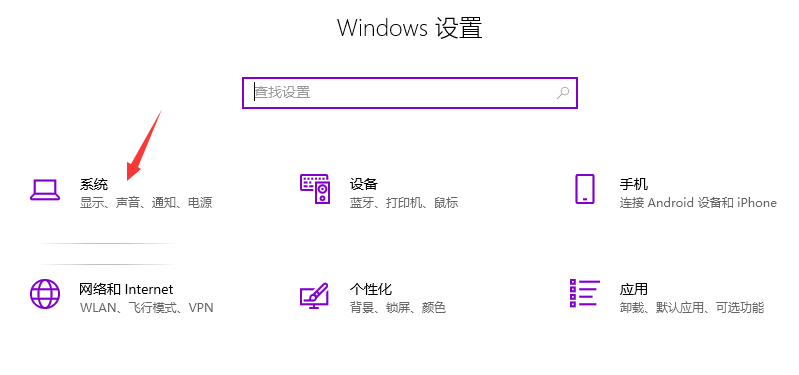
2.點選左邊的電源和休眠,選擇不同的電源設定。
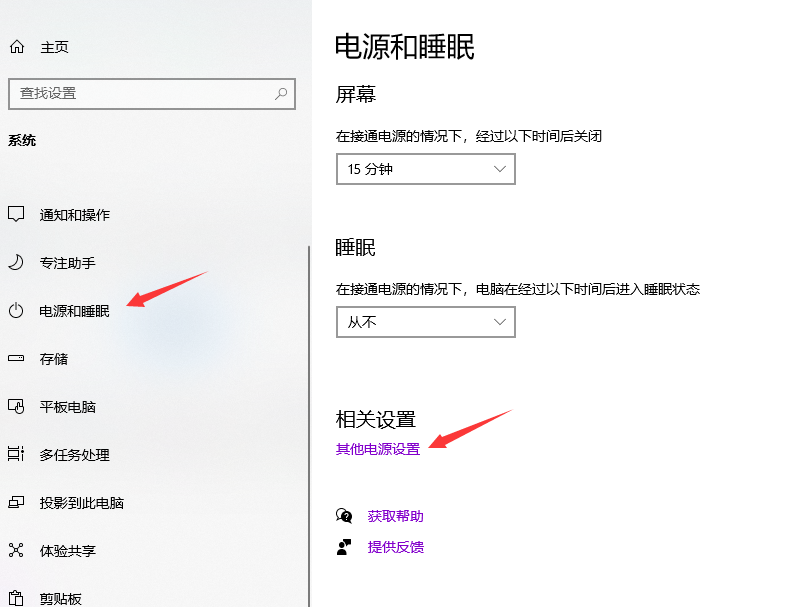
3.點選「選擇動力」按鈕。
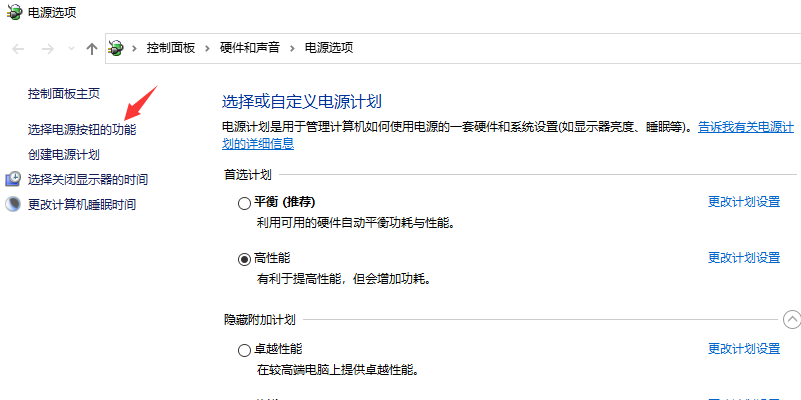
4.開啟系統設定窗口,點選變更設置,目前無法使用。
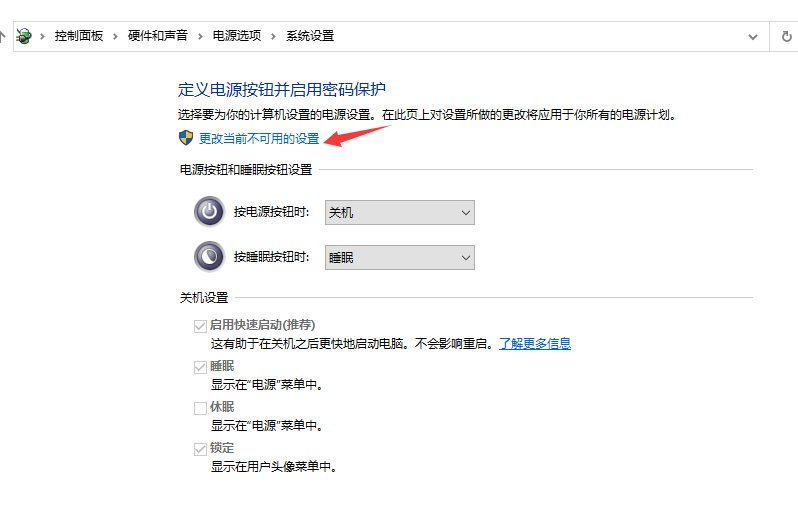
5.取消啟用快速啟動,點選儲存修改。
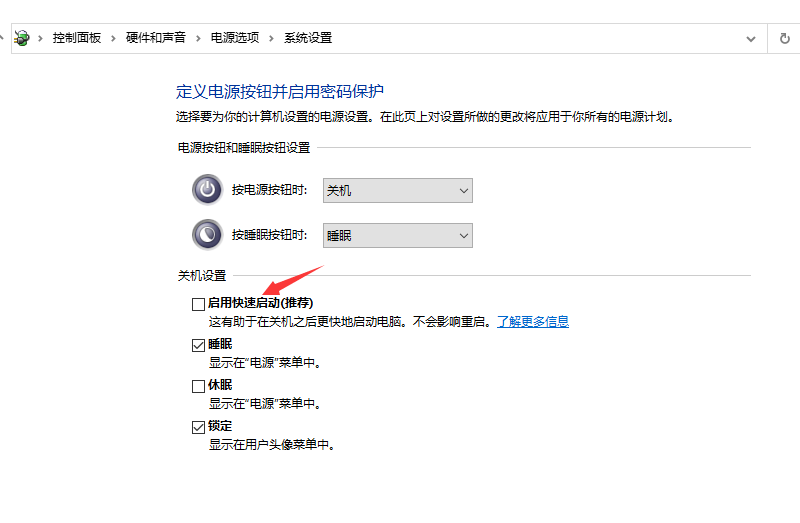
6.按下啟動,左鍵點選關閉選項-關機,電腦可平穩關閉;
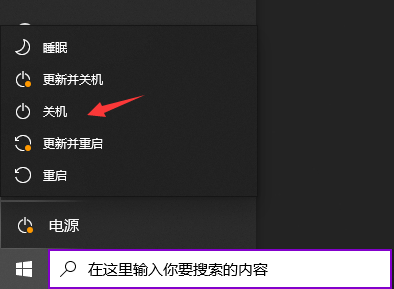
7 .設定可順利關閉,然後開機,在系統設定視窗時,左鍵點選啟用快速啟動,在前一小方框中打勾(不影響關閉),然後點選儲存修改。
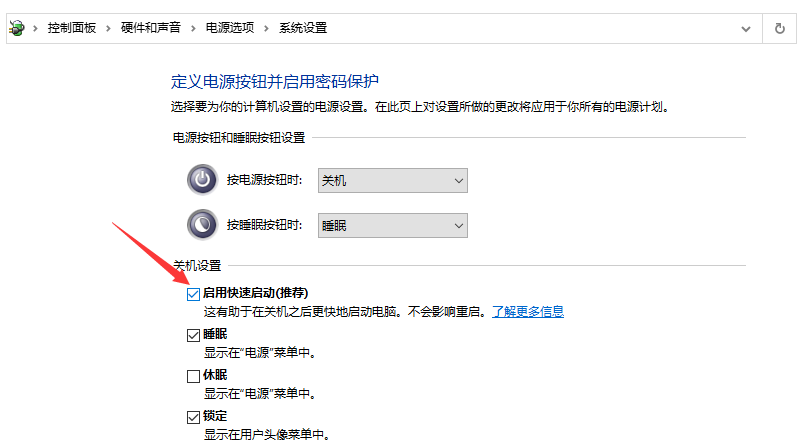
這也是小編為win10系統電腦帶來無法正常關機的全部內容,希望能幫到你。
以上是win10系統無法正常關閉怎麼辦的詳細內容。更多資訊請關注PHP中文網其他相關文章!




